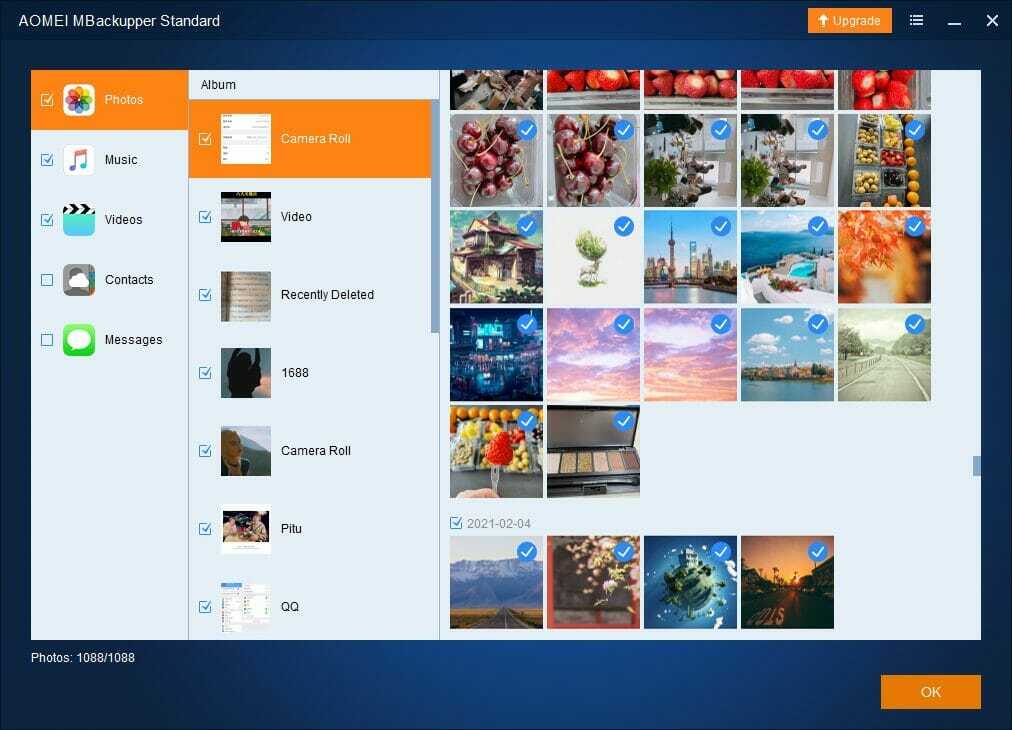- VMWare ESXi permite administratori pentru a realiza economii și stimulare IT operatiuni de afaceri.
- Folosind servere la fel de mașini virtuale ușurează operațiunea de backup. Acest ghid vă arată cele mai bune modalități de a face backup ESXiconfigurare.
- Pentru mai multe ghiduri despre date backup-uri și recuperare, marcaj dedicat nostruCentrul de recuperare a datelor.
- Chiar mai mult ghiduri pas cu pas pe virtualizare pot fi găsite pe site-ul nostruSecțiunea de virtualizare.
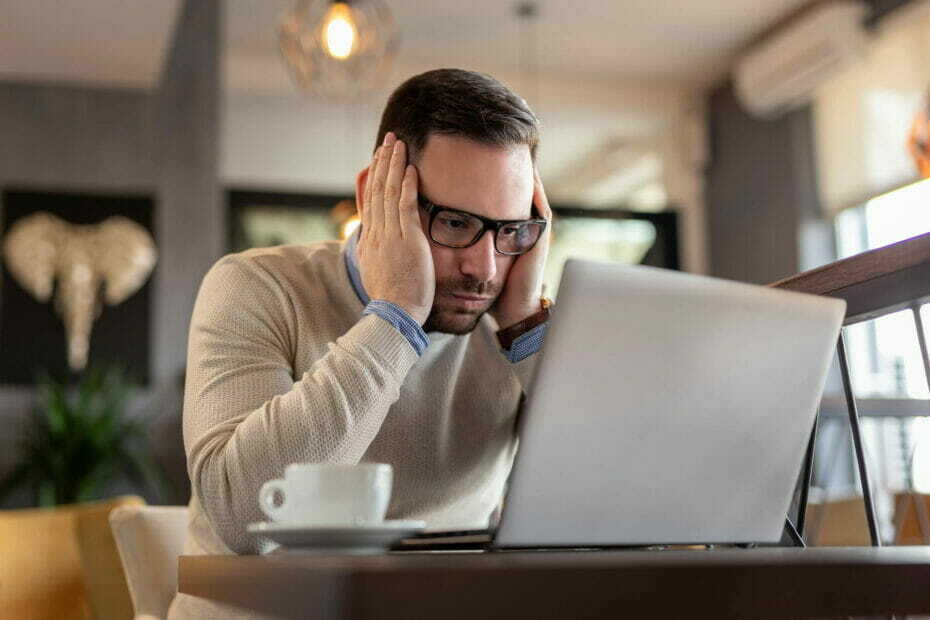
Acest software vă va menține drivere în funcțiune, astfel vă va proteja de erorile obișnuite ale computerului și de defecțiuni hardware. Verificați acum toate driverele în 3 pași simpli:
- Descărcați DriverFix (fișier descărcat verificat).
- Clic Incepe scanarea pentru a găsi toți driverele problematice.
- Clic Actualizați driverele pentru a obține versiuni noi și pentru a evita defecțiunile sistemului.
- DriverFix a fost descărcat de 0 cititori luna aceasta.
Este esențial să faceți o copie de rezervă periodică a oricărui sistem, în special a unui server, pentru a menține o funcționare funcțională a infrastructurii IT.
Servere care sunt rulate ca mașini virtuale (VM) pe o ESXi gazda oferă un avantaj major atunci când faceți o copie de rezervă a datelor VM.
Prin urmare, a avea o gazdă ESXi sănătoasă este esențial pentru a rula un mașină virtuală cu succes.
Pentru a vă proteja de orice dezastru viitor, este vital să faceți o copie de siguranță a configurației ESXi, deoarece se poate restabili rapid sistemul la configurația sa inițială ESXi.
În această postare, vă vom arăta cele mai bune modalități de a face o copie de rezervă pentru configurația gazdei EXSi.
Cum fac backup pentru mașina virtuală ESXi?
1. Faceți o copie de rezervă a ESXi utilizând VMWare

VMWare este software-ul numărul unu de virtualizare și calcul care reduce sarcinile de lucru ale serverului prin distribuirea lucrărilor unui server pe diferite gazde fizice.
VMWare este utilizat în principal de dezvoltatori, precum și de administratorii de sistem obișnuiți pentru a testa programele într-un sandbox înainte de a le aplica pe computerele fizice.
Mai mult, puteți efectua cu ușurință o copie de rezervă a configurației gazdei ESXi utilizând această aplicație. Mai jos sunt câteva motive pentru care poate doriți să faceți o copie de siguranță a configurației gazdei ESXi utilizând VMWare.
- Este rapid și fiabil
- Oferă rapiditate la efectuarea copiilor de rezervă
- Permite utilizatorilor să ruleze mai multe instanțe de server virtual.
- Sunteți siguri de o bună rețea și securitate.
- VMWare are un ecosistem vast.

VMware Workstation Pro
VMware Workstation Pro vă permite să faceți backup cu ușurință a oricărei VM ESXi cu doar câteva clicuri de mouse, așa că verificați-o!
Vizitati site-ul
2. Faceți o copie de rezervă a configurației gazdei ESXi cu linia de comandă ESXi

- Conectați-vă la ESXi gazdă via SSH.
- Deoarece configurația ESXi este salvată automat în /bootblank/state.tgz fișier, asigurați-vă că configurația dvs. actuală ESXi este scrisă în fișierele de configurare ESXi, rulați această comandă;
vim-cmd hostsvc / firmware / sync_config -
Alerga această comandă:
vim-cmd hostsvc / firmware / backup_config - Apoi trimite un link pentru a descărca fișierul tgz arhiva de la gazda ESXi.
Notă: Ar trebui să înlocuiți asterisc cu adresa IP a gazdei ESXi în linkul de descărcare. Obțineți-l de la consola directă ESXi sau introducând comanda.
- Localizați rapid copia de rezervă a configurației ESXi în /scratch/downloads director, deoarece nu va rămâne acolo mult timp.
3. Faceți o copie de rezervă a configurației gazdei ESXi utilizând PowerCLI
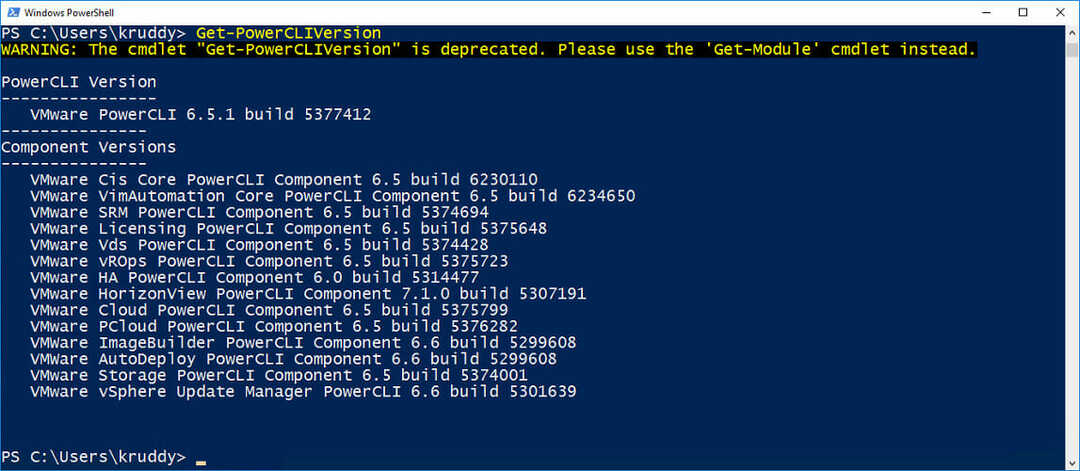
- descarca si instaleaza PowerCLIAici. Lansați-l ca administrator.
- Stabiliți o conexiune la gazdă cu următoarea comandă:
Conectare-VIServer 168.32.11-utilizator rădăcină -parolă <ZxAzbd> - Rulați Cmdlet Get-VMHostFirmware cu c: \ esxi_backups folder ca destinație:
Get-VMHostFirmware -vmhost 192.168.28.10 -BackupConfiguration -DestinationPath c: \ esxi_backups - Intrarea este c: \ esxi_backups pliant.
- Găsiți fișierul de configurare a gazdei în folderul de mai sus; este un TGZ tipul fisierului.
Notă: Înlocuiți 192.168.32.11 cu utilizatorul gazdă / IP și ZxAzbd cu parola dvs. la pasul 2/3.
4. Faceți o copie de rezervă a configurației gazdei ESXi cu vSphere CLI

- Descărcați ambele vSphere CLIAici și Perl interpret Aici sau Aici.
- Deschideți-vă Prompt de comandă ca un administrator
- Rulați această comandă:
cd \ Program Files (x86) \ VMware \ VMware vSphere CLI \ bin - Alerga:
vicfg-cfgbackup.pl –server =–Utilizator = root -s - Introduceți parola root ESXi atunci când vi se solicită.
Notă: Aflați cum să evitați problemele DLL cu versiunea dvs. de interpret Perl.
Metodele de mai sus pentru backupul configurației gazdei ESXi vor funcționa.
Prin urmare, puteți încerca pe oricine care este cel mai simplu pentru dvs.
Dacă aveți întrebări cu privire la copiile de rezervă pentru configurația gazdei ESXi, vă rugăm să ne anunțați în comentariile de mai jos.
![[Rezolvat] Clonarea migrării datelor Samsung a eșuat 00001](/f/0f4c42b41f36e296a0fa3c5d33321a76.jpg?width=300&height=460)